Van de vele afbeeldingseditors voor Mac die we hebben beoordeeldin het verleden waren de meeste eenvoudig met een paar opmerkelijke functies. Het feit dat ze gratis waren, betekent in het algemeen dat je niet kunt verwachten dat de app veel zal doen, maar er zijn nog steeds gratis apps die je meer bieden dan de gemiddelde afbeeldingseditor. SketchBook Copic-editie is zo'n Mac-app die gratis is, waarmee jeafbeeldingen bewerken, heeft verschillende penselen, ondersteunt 6 lagen en de lasso-tool, waardoor het misschien een van de beste gratis afbeeldingseditors is. De app zelf heeft een prachtig kleurenpalet, en hoewel het niet veel tinten ondersteunt, is het kleurenbereik geweldig en grenst het meer aan zachtere kleuren.
Wanneer u de app start, kiest u de Begin met tekenen optie omdat het een pro-versie heeft die het zal vragenu om te upgraden. De app opent een leeg canvas met een zwevende balk bovenaan. Met de balk hebt u toegang tot de penselen, het kleurenpalet en het lagenvenster. De gereedschappen Uitsnijden en Lasso, evenals de gereedschappen voor selectie, slepen en lijnvormen, zijn ook beschikbaar op deze balk. Een kleine blauwe balk verschijnt net onder de tekenmodus waarin u zich bevindt, d.w.z. rechte lijn, bochtige lijn, vierkant, cirkel enz. (Disclaimer van de auteur: Ik heb deze afbeelding niet getekend, en babydraken zullen je waarschijnlijk opeten als ze volwassen zijn!)

U kunt een afbeelding naar het canvas slepen en neerzettenopen het en gebruik de app zoals elke andere afbeeldingseditor. Om toegang te krijgen tot lagen (beperkt tot 6; 5 lagen en 1 achtergrondlaag), klikt u op de laagknop op de zwevende balk en selecteert u lagen die u wilt bewerken in het laagvenster.
De interface van de app is enigszins onconventioneel,maar het werkt soepel. In de linkerbenedenhoek ziet u een reeks bedieningselementen op een boog. Binnen deze boog worden de geselecteerde pen / penseel en de kleur weergegeven. Aan de randen van de boog zijn er bedieningselementen voor het wijzigen van penselen, toegang tot het kleurenpalet en het wijzigen van de weergave van de app. Het gebruik van de bedieningselementen is in het begin wat lastig, maar gemakkelijk als je eenmaal weet wat je moet doen. Selecteer een besturingselement door erop te klikken en houd de muisknop ingedrukt (laat het niet los), sleep het naar de extra besturingselementen die uitwaaieren en klik vervolgens op de hoofdbedieningsknop. Een lijn volgt uw muisbeweging, muis over de extra bedieningselementen en laat de muisknop los over het bedieningselement dat u wilt selecteren.
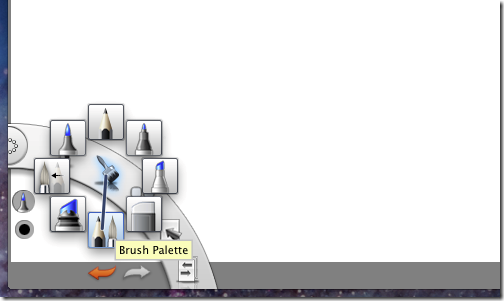
De app biedt lagen, lasso en penselen,iets dat niet vaak voorkomt in dergelijke gratis apps. Wat het mist, is de mogelijkheid om tekst toe te voegen, maar is toch iets dat geen pijn kan doen om het uit te proberen.
Download SketchBook uit de Mac App Store













Comments